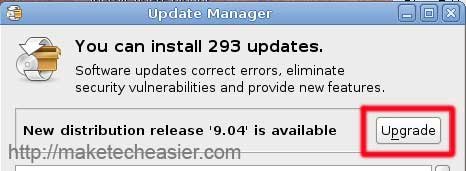Вчера мы обсудили некоторые новые функции Ubuntu 9.04 Jaunty. В этой статье я упомянул, что новая файловая система ext4 стабильна, быстра и обратно совместима с ext2 и ext3. Сегодня мы рассмотрим, как можно обновить существующую файловую систему ext3 до ext4 без переформатирования жесткого диска.
Отказ от ответственности : все, что связано со взломом файловой системы, всегда сопряжено с определенными рисками. Хотя мы протестировали его и заставили его работать в наших системах, нет никакой гарантии, что он будет работать для вас. Мы не несем ответственности за потерю данных или сбой жесткого диска. Прежде чем попробовать это, не забудьте сделать резервную копию вашей системы и важных файлов.
Шаг 1. Обновите существующую Ubuntu
Прежде всего обновите существующую Ubuntu до Ubuntu 9.04. Вы можете пропустить этот шаг, если вы уже обновились до Ubuntu 9.04.
Нажмите Alt + F2 на клавиатуре и введите
update-manager -d
Появится Менеджер обновлений. Нажмите кнопку «Обновить».
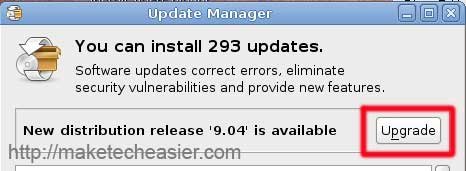
В зависимости от вашего подключения к Интернету обновление может занять несколько часов.
В то же время перейдите на веб-сайт Ubuntu и загрузите ISO-образ Ubuntu 9.04 LiveCD.
После загрузки LiveCD запишите его на компакт-диск или используйте USB Startup Disk Creator (Система ->Администрирование ->USB Startup Disk Creator), чтобы создать загрузочный USB-накопитель.р>
После завершения обновления системы перезагрузите компьютер и поиграйтесь с ним, чтобы убедиться, что он работает нормально в вашей системе.
Когда результат вас устроит, перезагрузите компьютер еще раз, на этот раз загрузившись с LiveCD.
Шаг 2. Обновление до Ext4
Перейдите в Система->Редактор разделов. Это покажет все разделы на вашем жестком диске. Запишите идентификатор файловой системы раздела, который вы хотите преобразовать в ext4.
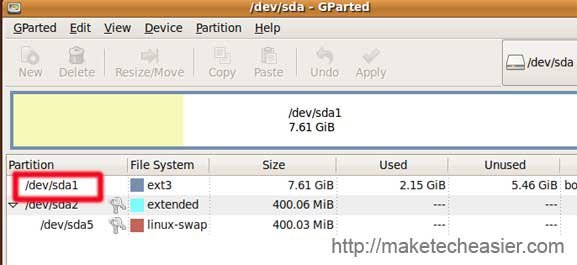
Закройте редактор разделов. Откройте терминал, введите следующее:
sudo tune2fs -O extents,uninit_bg,dir_index /dev/XXXX
Замените XXXX идентификатором файловой системы, который вы только что записали.
Как только это будет сделано, введите следующую команду, чтобы исправить раздел:
sudo fsck -pf /dev/XXXX
Не забудьте заменить XXXX идентификатором вашей файловой системы.
Смонтируйте файловую систему
sudo mount -t ext4 /dev/XXXX /mnt
Откройте файл fstab:
gksu gedit /mnt/etc/fstab
и измените запись ext3 на ext4. Сохранить и выйти.
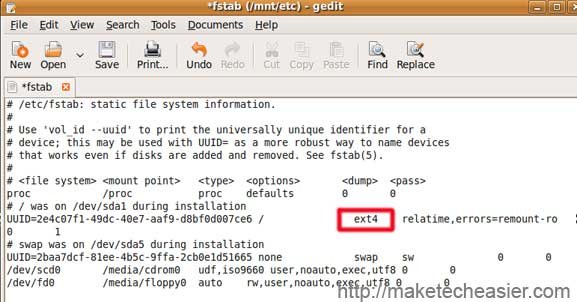
Вернемся к терминалу. Нам нужно переустановить загрузчик grub.
sudo grub-install /dev/XXX
На этот раз замените XXX файловой системой без номера. Например, sudo grub-install /dev/sda
Закройте терминал и перезагрузите компьютер. Перезагрузитесь в Ubuntu 9.04.
В терминале введите
df -T
Теперь вы должны увидеть, что ваша файловая система смонтирована как ext4
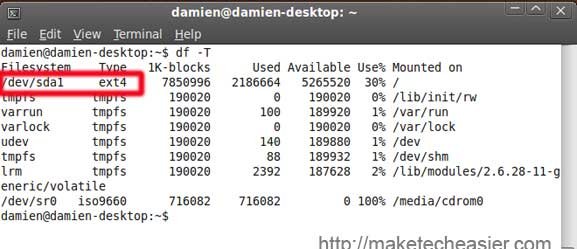
Вот и все. Наслаждайтесь!